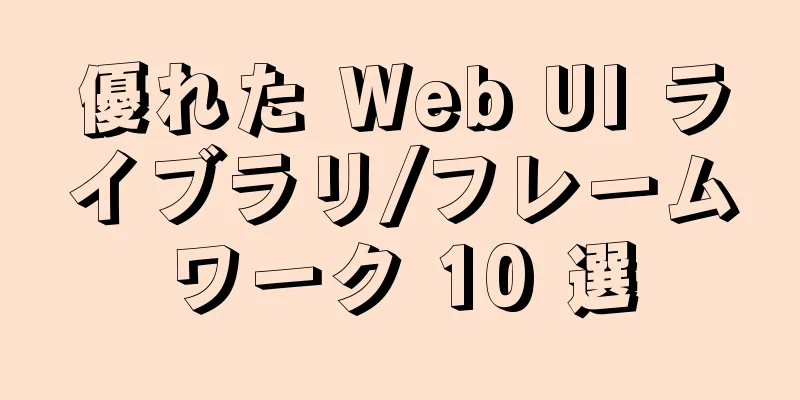WebデザイナーがRetinaディスプレイデバイス向けの画像を作成する方法

|
特記事項:この記事は、Chris Spooner の英語記事「Web デザイン用の Retina グラフィックスを作成する方法」に基づいて翻訳されています。翻訳全体には、私たち自身の理解と考えが含まれています。翻訳が良くなかったり間違っていたりする場合は、同僚や友人に指摘してください。 AppleはRetinaディスプレイに適した製品をさらにリリースしました。これまでのところ、Retina スクリーン技術をサポートする Apple デバイスには、「iPhone」、「iPod」、「iPad」、「Macbook Pro」などが含まれます。これらのデバイスは、より繊細で滑らかで高品質の画像効果をユーザーに提供し、ユーザーの視覚体験を向上させます。 Web デザイナーとして、Web サイト用に Retina 対応の画像をどのように作成しますか?これが今日私たちが学ぶ内容です。 Retina ディスプレイをサポートする理由は何ですか?
結局のところ、これはまったく新しい技術なので、当初は、Retina 画面上の巨大な画像に対応するために、より大きな画像を使用することは想定していませんでした。しかし、しばらく統計をとってみると、Apple のデバイスがモバイル市場の大きなシェアを占めており、そのほとんどが「iPhone」、「iPod」、「iPad」であり、これらのデバイスはすべて Retina スクリーン テクノロジーをサポートしていることがわかりました。 13 インチおよび 15 インチの Retina ディスプレイのユーザーのほとんどは、Chrome、Firefox、Safari、IE を使ってインターネットを閲覧しています。Opera をサポートする必要がある場合、ニッチなユーザー層を対象としていることになります。 (私のウェブサイトの統計でもこの状況が示されています) Retina画像を作成する方法
Retina 画像は高解像度 (PPI) で保存するだけでよいと思われるかもしれませんが、そうではありません。 Retina ディスプレイでは、画像を 2 倍のサイズで保存するだけです。つまり、画像を 200 x 200 ピクセル (CSS ピクセル) で保存する場合は、400 x 400 ピクセルで保存する必要があります。これらの特大画像は元の画像と同じサイズで表示され、Retina 画面上で滑らかで鮮明な外観を実現します。 簡単そうに聞こえますが、画像のサイズを 2 倍にするにはどうすればよいでしょうか? Illustrator を使ってロゴやアイコンをデザインする
ベクター グラフィックスは、Retina グラフィックスを作成するのに最適なソリューションです。ロゴやアイコンを EPS または Ai ファイルとして持っている場合、その画像を Photoshop にエクスポートまたはコピーすると、ベクター画像を任意のサイズに拡大縮小できます。貼り付けられた要素は、ベクター パスを保持するスマート オブジェクトとして使用できるため、2 倍にして Retina に適した特別な画像としてエクスポートできます。 Photoshopのベクター機能を使用する
Photoshop はピクセル グラフィック アプリケーションですが、ベクター グラフィックを作成できないわけではありません。各グラフィック ツールはピクセル レイヤーだけでなくベクター レイヤーも作成できるため、すべてのレイヤー スタイル効果はスケーラブルです。すべてを 2 倍にすると、ほぼすべてのエフェクトがちょうど 2 倍のサイズに拡大されます。 ピクセル画像を拡大する
デザイナーとして、画像を軽々しく拡大したくないというのが 1 つのルールですが、デザインしたサイトに Retina 画像を追加し直す場合、すべての画像を手動で再作成する必要はありません。通常、画像を拡大するとぼやけてギザギザになりますが、Photoshop には「Neares Neighbor」というメニュー オプションがあり、ぼやけた外観やギザギザのエッジを回避して、画像を使える状態にするのに非常に役立ちます。要素が読み込まれるまで読み込まれませんが、タイムリーな置き換えを提供します。 200% で設計してから縮小しますか?
必要なアイコンを作成するために要素を縮小できるように、Web レイアウト ページを 2 倍のサイズで作成できないのか、とお考えかもしれません。これは従来の印刷デザイン理論では実現可能ですが、Web デザインでは実現できません。ウェブデザインはピクセルベースで動作し、完璧な形状と線を作成するためです。画像を一定の比率で拡大し、Photoshop ソフトウェアでエクスポートした場合でも、特に小さなアイコンの場合、エクスポートされた画像はぼやけて見えます。 コードでRetina画像を制御する方法標準画像の 2 倍のピクセル サイズを持つ標準画像のコピーを作成したら、さまざまな方法を使用してページに読み込むことができます。ファイルに名前を付ける簡単な方法は次のとおりです。標準画像と Retina 画面画像を同じフォルダに配置し、Retina 画像に通常の画像ファイル名の末尾に「 @2x 」を追加して名前を付けます。たとえば、通常の画像ファイル名が「snarf.jpg」の場合、Retina 画面上の画像には「[email protected]」という名前を付けます。 シンプルなJavaScriptメソッド コードをコピー コードは次のとおりです。<script src="js/retina.js" ></script> [/コード<strong>] </strong>最も簡単な方法は、retina.js スクリプトを使用して Retina イメージの呼び出しを制御することです。簡単に言えば、retina.js は自動的に画像ディレクトリ内の「@2x」画像をチェックし、Retina デバイスで使用する場合は通常の画像に置き換えます。 </p> <p><strong>CSSの変更方法 </strong>[コード] @media 画面のみかつ (-webkit-min-device-pixel-ratio: 2)、画面のみかつ (min-device-pixel-ratio: 2) { ヘッダー h1 a { 背景画像: url(images/[email protected]); 背景サイズ: 164px 148px; } } あるいは、CSS ファイルを手動で変更して、Retina デバイス上の Retina イメージを制御することもできます。メディアクエリを通じて、メディア内の条件に「min-device-pixel-ration: 2」が含まれている場合、対象要素にRetinaデバイスに適した画像「@2x」が呼び出されますが、対応する要素の「background-size」を設定することを忘れないでください。背景画像のサイズは通常の画像サイズと同じです。 HTML 画像タグ コードをコピー コードは次のとおりです。CSS 方式では、「メディア クエリ」を通じて要素の背景画像を制御しますが、HTML では「img」画像タグを使用できます。非常に簡単です。「img」タグに「@2x」画像を読み込み、「img」タグの「width」と「height」属性値を通じて画像を拡大縮小し、通常の画像のサイズを実現します。 翻訳者の手話:フロントエンド技術のブログ記事を翻訳するのは今回が初めてです。翻訳はすべて原文に沿って行い、翻訳の過程で技術に関する私の個人的な理解を少し加えました。翻訳に間違いがありましたら、ご指摘ください。ありがとう! |
<<: Jenkinsを使用してプロジェクトを別のホストにデプロイするプロセス
推薦する
Vueのライフサイクルについて詳しく説明します
目次序文1. Vue2 のライフサイクルインスタンスのライフサイクルその他のライフサイクルフック2....
Linux コマンドライン操作 Baidu クラウドのファイルのアップロードとダウンロード
目次0. 背景1. インストール2. Baidu Cloudアカウントにログインする3. ファイルを...
Linux で複数の mysql5.7.19 (tar.gz) ファイルをインストールする方法
LinuxでのMySQL-5.7.19バージョンの初心者向けの最初のインストールについては、前の記事...
NginxはURLのパスに応じてアップストリームに動的に転送します
Nginx では、URL のパス パラメータに基づいて、到達不可能なアップストリームに動的に転送する...
ウェブサイトアイコンを追加するにはどうすればいいですか?
最初のステップは、アイコン作成ソフトウェアを準備することです。まず、いわゆるアイコンは拡張子 .ic...
2017 最新バージョンの Windows インストール MySQL チュートリアル
1. まず、MySQL の公式サイトから最新バージョンの MySQL をダウンロードします。リンクを...
サブクエリ最適化における MySQL 選択の実装
以下のデモはMySQLバージョン5.7.27に基づいています。 1. MySQLサブクエリ最適化戦略...
Dockerを使用してElasticsearchクラスターを素早くデプロイする方法
この記事では、 Dockerコンテナ ( docker-composeを使用してオーケストレーション...
CentOS 7 ブートカーネルの切り替えとブートモードの切り替えの説明
Centos7 スイッチブートカーネル注: 必要に応じて、最初にyum update -yを実行して...
tomcat8の最新のLinuxインストールプロセス
ダウンロード参考:ダウンロードするコアパッケージを選択してくださいダウンロード後、ファイルをサーバー...
PC/Pad/Phoneデバイスに自動的に適応するCSSウェブページレスポンシブレイアウト
序文最近は、PC、iPad、携帯電話、スマートウォッチ、スマートテレビなど、さまざまなデバイスが存在...
Maven+Tomcat 基本イメージを構築する Docker の実装
序文Javaプログラミングでは、ほとんどのアプリケーションはMavenに基づいて構築されており、配信...
マルチコア CPU を使用して Linux コマンドを高速化する方法 (GNU Parallel)
非常に大量のデータ(数百 GB)を計算する必要があったことはありますか?または、その内部を検索したり...
CocosCreator で物理エンジン ジョイントを使用する方法
目次マウスジョイント マウスジョイント距離ジョイント距離ジョイントモータージョイント直動ジョイント変...
js キャンバスは角丸画像を実現します
この記事では、角を丸くするためのjsキャンバスの具体的なコードを参考までに紹介します。具体的な内容は...